Samsung Galaxy Note 4 N910F
Samsung Galaxy Note 4 N910F は、Galaxy Note 4 ファミリーの Snapdragon バージョンであり、待望の Android 5.0.1 Lollipop アップデートを受け取る 4 番目のバージョンです。 Android Lollipop アップデートの注目すべき変更点は、Google のマテリアル デザインに基づく TouchWiz のユーザー インターフェイスの再設計、透明な通知バー、バッテリー寿命の向上、およびより安定して強化されたパフォーマンスです。 このアップグレードはドイツの Galaxy Note 6 ユーザーに提供されており、ファームウェアのビルド日は 2015 年 XNUMX 月 XNUMX 日です。これはユーザーが入手できます。 ドイツでは OTA または Samsung Kies を通じて行うことができますが、ドイツ国外に住んでいる人は、アップデートが自分の地域に届くまで待つ必要があります。あるいは、自分のデバイスで手動でアップデートを行うこともできます。 手動アップデートは、Odin3 経由でファームウェアをフラッシュすることで実行できます。
この記事では、Samsung Galaxy Note 4 N910F を Android 5.0.1 にアップグレードする方法を説明します。 ロリポップ。 インストールを続行する前に、次の注意事項と必要な作業をお読みください。
- このステップバイステップガイドは、Samsung Galaxy Note 4 SM-N910F でのみ機能します。 デバイスのモデルがわからない場合は、[設定] メニューに移動し、[デバイスについて] をクリックして確認できます。 このガイドを別のデバイス モデルに使用するとブリックが発生する可能性があるため、Galaxy Note 4 N910Fuser でない場合は、 続行しないでください。
- 残りのバッテリーのパーセンテージは、60%以上である必要があります。 これにより、インストール中に電源の問題が発生するのを防ぐことができ、デバイスのソフトブリックを防止します。
- 連絡先、メッセージ、通話履歴、メディアファイルなど、すべてのデータとファイルを失わないようにバックアップします。 これにより、常にデータとファイルのコピーが作成されます。 お使いのデバイスがすでにルートになっている場合は、Titanium Backupを使用することができます。 すでにTWRPまたはCWMのカスタムリカバリがインストールされている場合は、Nandroid Backupを使用することができます。
- 接続が安定するように、携帯電話のOEMデータケーブルのみを使用してください
- Odin3が開いている間にSamsung Kiesとウイルス対策ソフトウェアを無効にして、不要な中断や問題を避ける
- ダウンロード Samsung USBドライバ
- ダウンロード Odin3 v3.10
- ダウンロード ファームウェア
Galaxy Note 4 SM-N910F を Android 5.0.1 にアップデートするためのステップバイステップのインストール ガイド。 ロリポップ
- Galaxy Note 4がAndroid Lollipopへのアップグレードの準備が整っていることを確認してください。 工場出荷時のデータリセットを使用したり、リカバリモードを開くことができます
- Open Odin3
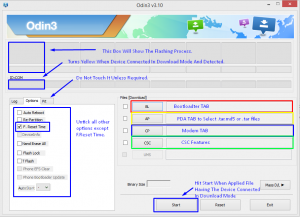
- Galaxy Note 4 をダウンロード モードにします。 これを行うには、デバイスをシャットダウンし、10 秒待ってから再度電源を入れ、ホーム ボタン、電源ボタン、および音量ダウン ボタンを長押しします。 画面に警告が表示されたら、音量を上げるボタンをクリックして続行します。
- OEMデータケーブルを使用して、Galaxy Note 4をコンピュータまたはラップトップに接続します。 OdinのID:COMボックスが青色に変わった場合、接続が正常に確立されていることがわかります
- OdinのAPタブをクリックし、ファームウェアtar.md5を選択します。
- Start(スタート)を押し、ファームウェアの点滅が完了するまで待ちます。 正常に完了すると、ボックスは緑色に点灯するはずです
- デバイスの接続を削除し、デバイスを再起動します。
- デバイスを再起動する前にバッテリーを取り出して元に戻してください
おめでとう! これで、Android 5.0.1にデバイスが正常にアップグレードされました。 ロリポップ。 その間、Galaxy Note 4のEFSパーティションをそのまま維持するために、携帯電話のOSをダウングレードしない方が良いことに注意してください。
この簡単なステップバイステップのプロセスに関する追加の質問がある場合は、下のコメントセクションからお気軽にお問い合わせください。
SC
[embedyt] https://www.youtube.com/watch?v=v7q_8gCDD3c[/embedyt]



